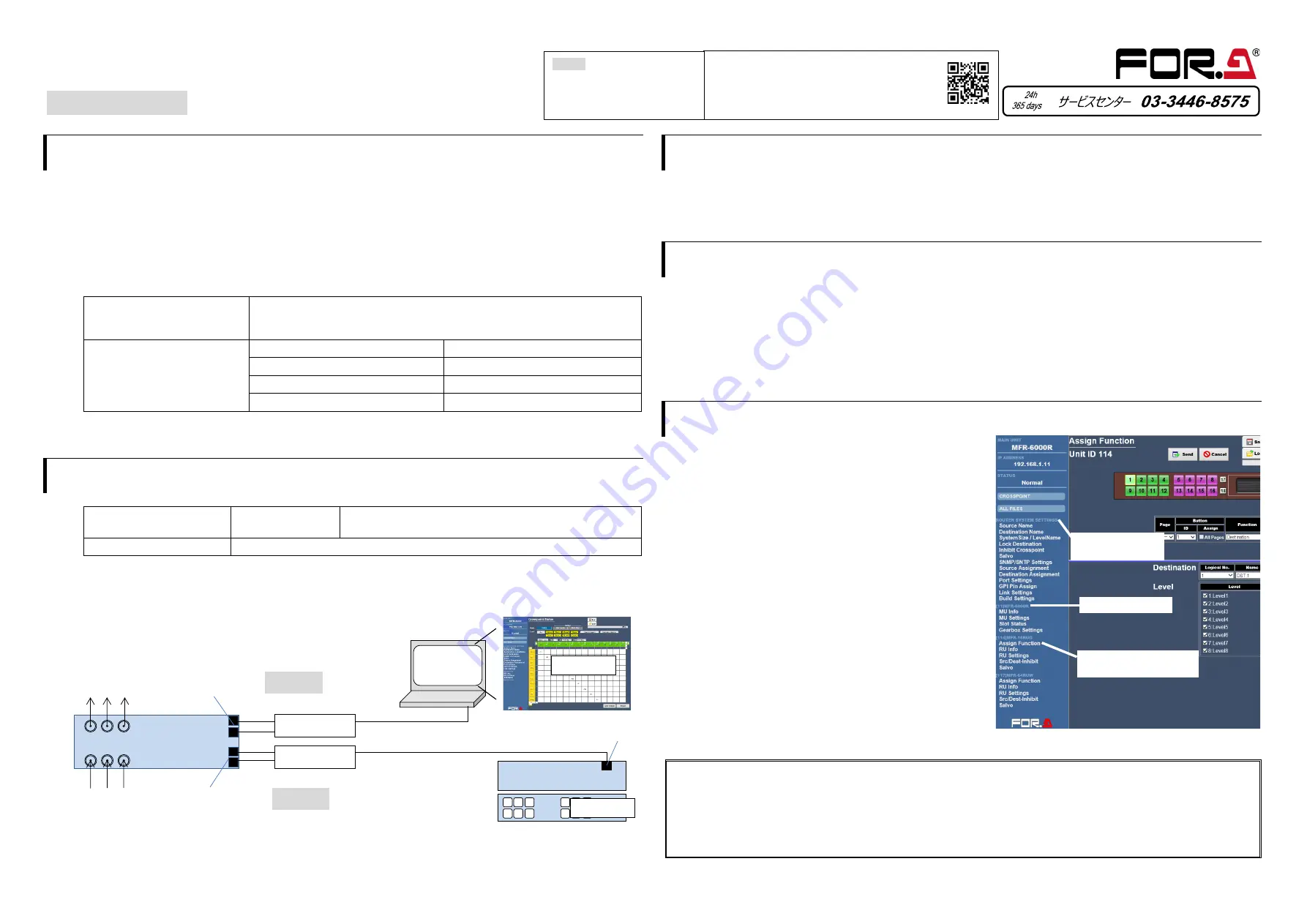
MFR6000R-SETUPGUIDE-J-4.DOCX
MFR-6000R
セットアップガイド
はじめに
MFR
基本システムは、次の
3
つのユニットで構成されます。
メインユニット
(以下
MU
)
MFR-6000R
リモコン
MFR-40RU/16RU/16RUD/16RUW/32RUW/64RUW/16RUTA/39RUA/18RUA/8RUA
PC
(Web
ブラウザー
)
Web
ブラウザーによる
MFR
システムの設定および操作
MFR
システムはイーサネット
LAN
で接続します。出荷時に適切なネットワーク設定がされていますので、すぐに接続してご使用いただけます。システム接続前
に下記のものを準備してください。
準備いただくもの
PC
1
台
Web
ベースドコントロール用。
LAN
ポート付のもの。
PC
の詳細については「
MFR Web
ベースドコントロール取扱説明書」の
「
2-1.
動作環境」を参照してください。
LAN
ケーブル
(
カテゴリー
5e
以上
)
※
付属の
LAN
ケーブル
(
ストレート
)
もご利用いただけます。
MU
と
PC
を直結
クロスケーブル
1
本
MU
と
PC
をネットワークスイッチで接続
クロスまたはストレートケーブル
2
本
(*2)
MU
とリモコンを直結
(*1)
クロスケーブル
1
本
MU
とリモコンをネットワークスイッチで接続
クロスまたはストレートケーブル
2
本
(*3)
(*1)
リダンダント
CPU
使用時は不可。
(*2)
リダンダント
CPU
使用時は、さらに
1
本必要
(*3)
リダンダント
CPU
使用時は、さらに
1
本必要
1. LAN
接続
(1) PC
の
IP
アドレスとネットマスクを下記のように設定してください。
IP
アドレス
192.168.0.XXX
XXX
は
1
~
254
までの下記以外の数字。
12
~
13 (MU
出荷時設定で使用
)
ネットマスク
255.255.255.0
(2)
MU
背面の
MFR-LAN(CPU1)
ポートと
リモコン背面の
MFR-LAN
ポートを
LAN
ケーブルで接続します。
※
リダンダント
CPU
使用時は、必ず
MFR-LAN(CPU1)
と
MFR-LAN(CPU2)
をそれぞれ
LAN
接続してください。
(3)
MU
背面の
PC-LAN(CPU1)
ポートと
PC
の
LAN
ポートを準備した
LAN
ケーブルで接続します。
PC-LAN
と
MFR-LAN
は別々のネットワークスイッチに接続してください。
詳細については「
MFR Web
ベースドコントロール取扱説明書」「
2-3. PC
のネットワーク設定」を参照してください。
2.
電源
ON
(1) MU
の電源ケーブルを接続し、電源を入力してください。
(2)
リモコンは付属の
AC
アダプタを使用して電源を入力し、電源ケーブルを抜け止め具で固定してください。
(3)
すべての機器の電源を
ON
にします。
3. Web
ベースドコントロール画面を開く
(1) PC
上で
Web
ブラウザーを起動し、次のようにアドレスを入力して接続してください。
http://192.168.0.12
(MU
の
PC-LAN
の
IP
アドレス
)
(2)
下記を入力してログインしてください。
ユーザ名:
user
パスワード:
password
(3) Web
ベースドコントロール画面が表示されます。
4. MU
、リモコンの設定画面を表示する
(1) Web
ベースドコントロール画面左上に接続されている
MFR
システムのユニットが表示されます。
ユニット
ID:
ツリーには、
[100]MFR-39RU
、
[101]MFR-18RU
・・・のように
機器が表示されます。
[
]
内はユニット
ID
です。
ユニット
ID
は
IP
アドレスの第
4
オクテット
でもあります。
この例では
MFR-39RU
の
IP
アドレスは「
192.168.1.
100
」です。
(2)
ユニット名または
ROUTER SYSTEM SETTINGS
を
クリックすることによって詳細メニューの表示/非表示が
可能です。
また、詳細メニューの項目をクリックすると、右側に設定画面
が表示されます。
詳細については
「
MFR Web
ベースドコントロール取扱説明書」、
「
MFR-RU Series
取扱説明書」を参照してください。
使用上の注意
・
指定電圧以外の電源電圧は使用しないでください。
・
必ずアースをとってください。
・
電源コードのプラグおよびコネクターはしっかりと差し込んでください。
・
内部設定を行う場合は必ず電源を切ってから操作してください。
・
パネルやカバーを外したままで保管や使用をしないでください。
・
高温多湿、塵埃が多い、振動がある場所などには設置しないでください。
火災や感電の原因になることがあります。
・
内部に水や異物を入れないでください。万一入った場合は、すぐ電源を切
り、電源コードや接続コードを抜いて内部から取り出すか、販売代理店、サ
ービスセンターへご相談ください。
・
電源が入らない、異臭がする、異常な音が聞こえるときは、すぐに電源を切
り、販売代理店、サービスセンターまでご連絡ください。
朋栄
HP
へアクセスし、メールアドレスを登録して、
MFR-6000R
および
MFR-RU
のページから
取扱説明書/各種資料をダウンロードしてください。
https://www.for-a.co.jp/
梱包品
MFR-6000R:
1
電源コード
:
1
セット
セットアップガイド
:
1 (
本書
)
MU (MFR-6000R)
リモコン
MFR-LAN (CPU1): 192.168.1.10/24
MFR-LAN (CPU2): 192.168.1.11/24
SDI OUT
SDI IN
Web
ブラウザー
LAN
ケーブル
ボタン操作
GUI
操作
PC-LAN (CPU1): 192.168.0.12/24
PC-LAN (CPU2): 192.168.0.13/24
LAN
ケーブル
MFR-LAN
network switch
network switch
[ ]
内はユニット
ID
項目をクリックすると右側に
設定画面が表示される。
ここをクリックすると
ツリーが開く




















